Som en optimal bruger skal du muligvis tilpasse nogle af routerindstillingerne. Det kan være nødvendigt at gøre det trådløse netværksnavn mere personligt eller for bedre at repræsentere din virksomhed. Måske har du mistanke om, at nogen bruger din WiFi uden din tilladelse, og du vil ændre den optimale trådløse adgangskode .
Du kan faktisk foretage nogle af disse ændringer, når du logger ind på din optimale router.
I denne artikel skal vi forklare, hvordan du kan få adgang til dine optimale routerindstillinger ved hjælp af din smartphone eller computer.
For at gøre dette er der dog et par ting, du skal have klar, inden du begynder.

Før du logger ind
Den første og vigtigste ting er at bruge en enhed til at oprette forbindelse til dit optimale routernetværk. Du kan bruge en smartphone, en tablet eller en stationær eller bærbar computer.
Derefter har du brug for adgang til det optimale routernetværk enten ved hjælp af en direkte Ethernet -kabelforbindelse mellem enheden og den optimale router eller brug WiFi -adgangskoden til at forbinde trådløst.
Og selvfølgelig har du brug for de optimale router -loginoplysninger eller dit optimale ID.
Hvad er standardoptimale routeroplysninger?
Standardoptimum router IP -adresse er 192.168.1.1 , eller du kan besøge router.optimum.net.
Standardadministratorens loginoplysninger findes på routeretiketten eller i brugervejledningen. Du kan også logge ind ved hjælp af dit optimale ID og din adgangskode.
Hvis du ikke har et optimalt ID, kan du oprette en her . Du har brug for dit kontonummer på din regning for at gøre dette.
Optimal router login forklaret
Det er ret let at få adgang til den optimale router. De næste par trin hjælper dig med at få adgang til dine optimale indstillinger på kort tid. Bare sørg for at skrive loginoplysningerne omhyggeligt.
Trin 1 - Opret forbindelse til netværket
For at logge ind på din optimale router har du brug for en enhed, der allerede er tilsluttet netværket. Dette er det vigtigste trin, så sørg for, at din enhed er tilsluttet, når du begynder at følge router -login -trinene .
Du kan tilslutte enheden trådløst eller bruge en kabelforbindelse. Det betyder ikke noget, hvilken du skal vælge, men i de fleste tilfælde er den kablede forbindelse det foretrukne valg. Men hvis din enhed ikke understøtter kablet forbindelse, skal du tilslutte den trådløst. Det er også godt, men du kan forvente at blive frakoblet, når du ændrer det trådløse netværksnavn eller adgangskode .
Trin 2 - Start webbrowseren på din enhed
Nu skal du starte den webbrowser, du normalt bruger på din enhed. Du kan bruge Google Chrome, Firefox, Safari, Edge eller enhver anden browser. De mest anbefalede er imidlertid kant og krom, så brug disse, hvis du har dem på din enhed.
Bemærk: Hvis du ikke har opdateret din webbrowser i en længere periode, anbefaler vi at opdatere den til den nyeste version. Det tager ikke lang tid, men det kan hjælpe dig med at undgå konflikter mellem webbrowseren og routerne admin -dashboard.
Trin 3 - Brug den optimale router IP eller besøg router.optimum.net
Lige nu skal du enten bruge den optimale router IP -adresse 192.168.1.1 eller besøge router.optimum.net.
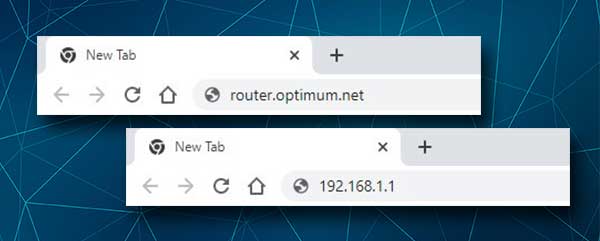
Indtast disse i browsere -URL -bjælken, og tryk på Enter på tastaturet. Hvis du bruger en smartphone eller en tabletpresse, skal du gå.
Du kan også finde IP på egen hånd, enten ved at se på routeretiketten eller ved at følge de trin, der er givet i denne vejledning .
Trin 4 - Indtast de optimale router -loginoplysninger
Hvis du får adgang til routerindstillingerne ved hjælp af Router IP 192.168.1.1, skal du bruge loginoplysningerne, der er trykt på klistermærket, der kan findes på din optimale router. Det er normalt placeret på siden eller bundsiden af routeren.
Hvis du får adgang til routerindstillingerne ved at besøge router.optimum.net, skal du logge ind ved hjælp af dit optimale ID.
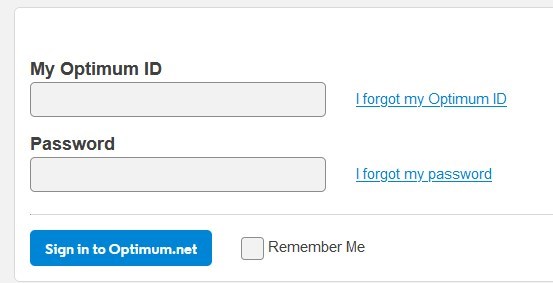
Når du klikker på knappen Login/Log ind, skal du se det optimale admin -dashboard. Dette giver dig mulighed for at se en liste over de enheder, der er forbundet til dit netværk i øjeblikket, tilpasse det trådløse netværk til noget mere personligt eller arbejdsrelateret, ændre den aktuelle trådløse adgangskode og så videre.
Bemærk: Nogle brugere klager over, at de ikke kan få adgang til admin -instrumentbrættet , eller når de får adgang til nogle funktioner, er grået ud og kan ikke ændres. Hvis dette er tilfældet med dig, bliver du nødt til at kontakte support og bede om deres hjælp. Forklar problemet i detaljer, såvel som hvilke ændringer du planlægger at foretage. Vi er sikre på, at de vil hjælpe dig ret hurtigt.
Anbefalet læsning:
- Optimale Arris -modemlys Betydning og grundlæggende fejlfinding
- Optimal Wi-Fi fungerer ikke (grundlæggende fejlfindingstrin)
- Hvordan slukker jeg wifi på optimal router?
- Hvilke modemer er kompatible med optimale?
Sidste ord
Trinene, der er beskrevet i denne artikel, skal hjælpe dig med at få adgang til dine optimale routerindstillinger, som giver dig mulighed for at ændre nogle af de grundlæggende indstillinger som det trådløse netværksnavn og adgangskode og lignende. I tilfælde af at du oplever nogle problemer, mens du logger ind, skal du kontrollere, om din enhed er tilsluttet, om du bruger de korrekte admin -loginoplysninger, eller om du skriver disse korrekt.
Når du har tjekket alt, og du stadig ikke kan få adgang til dine optimale routerindstillinger, skal du kontakte support.
